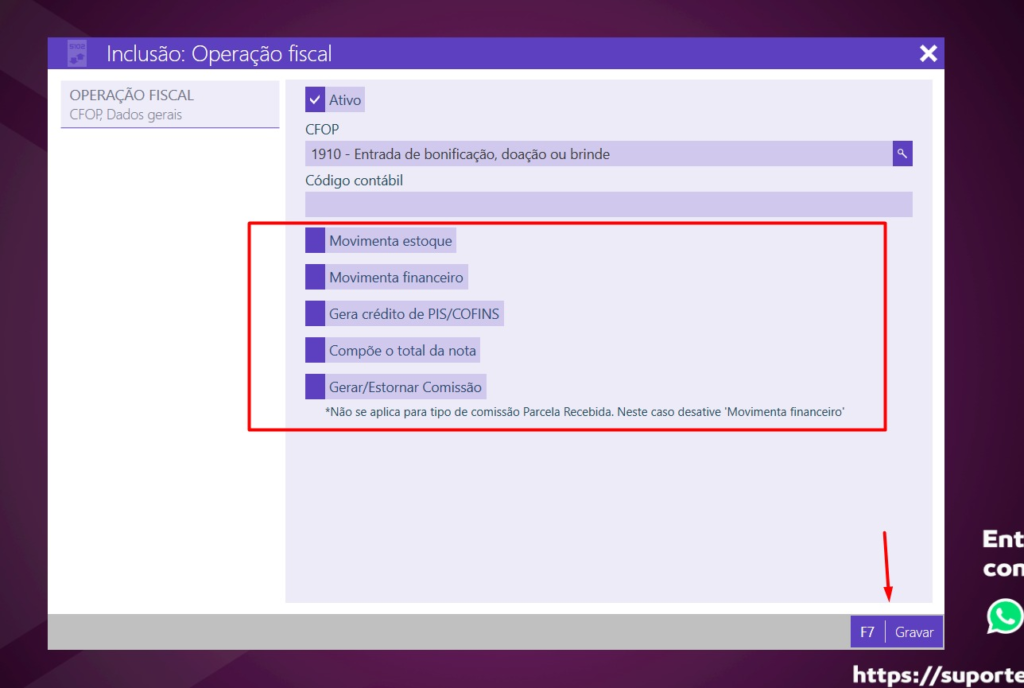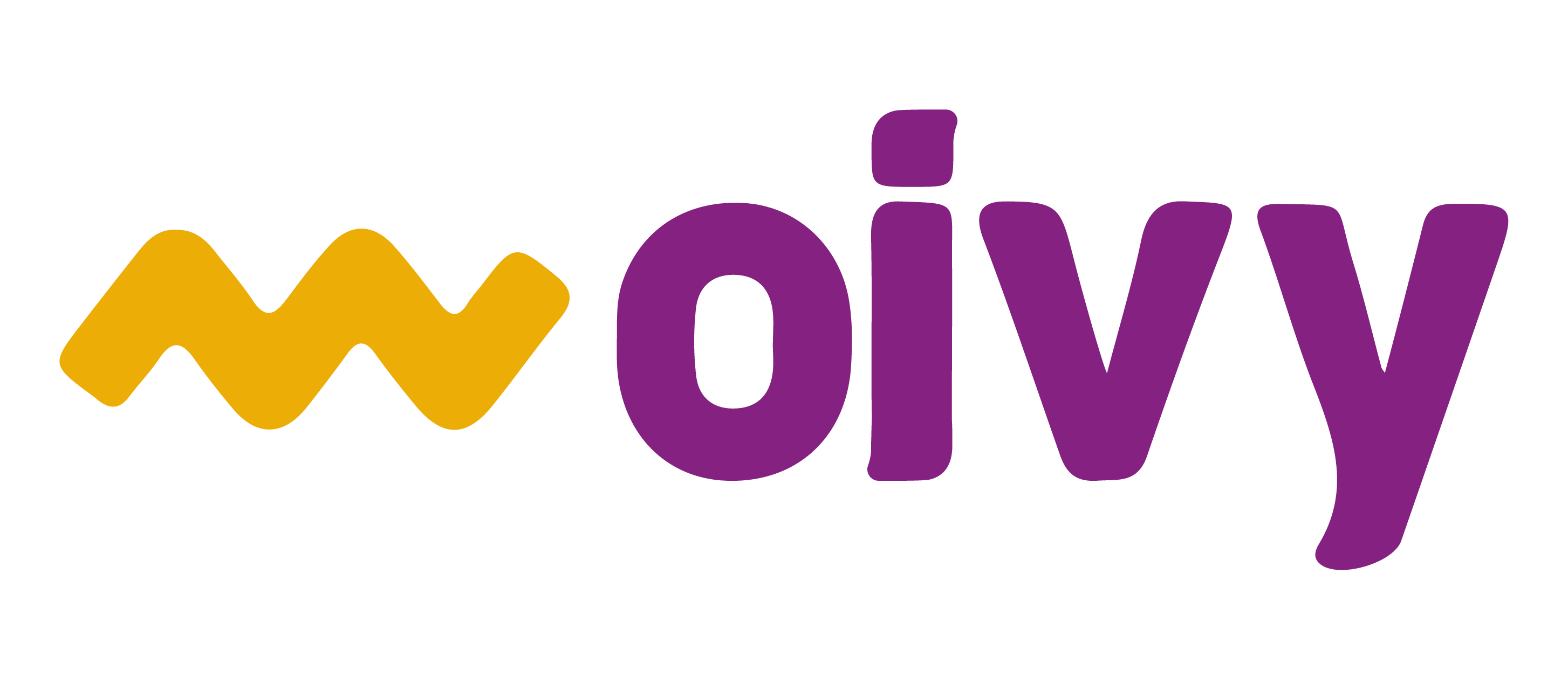1. acesse CADASTROS – OPERAÇÕES FISCAIS
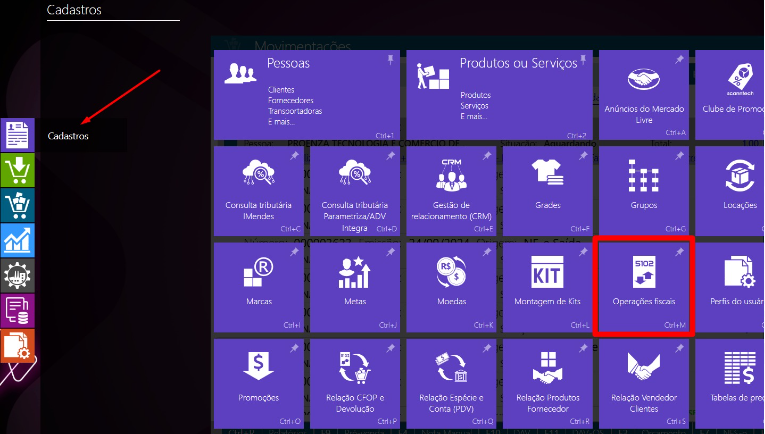
2. pesquisa pelo CFOP, caso não tiver clica em adicionar
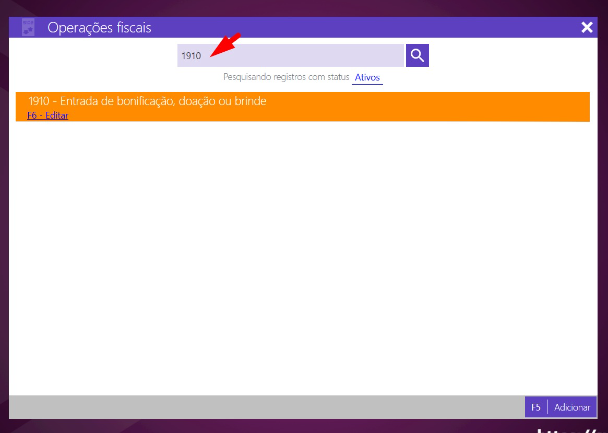
3. caso não tenha o CFOP desejado, clique em pesquisar para procurar o CFOP desejado
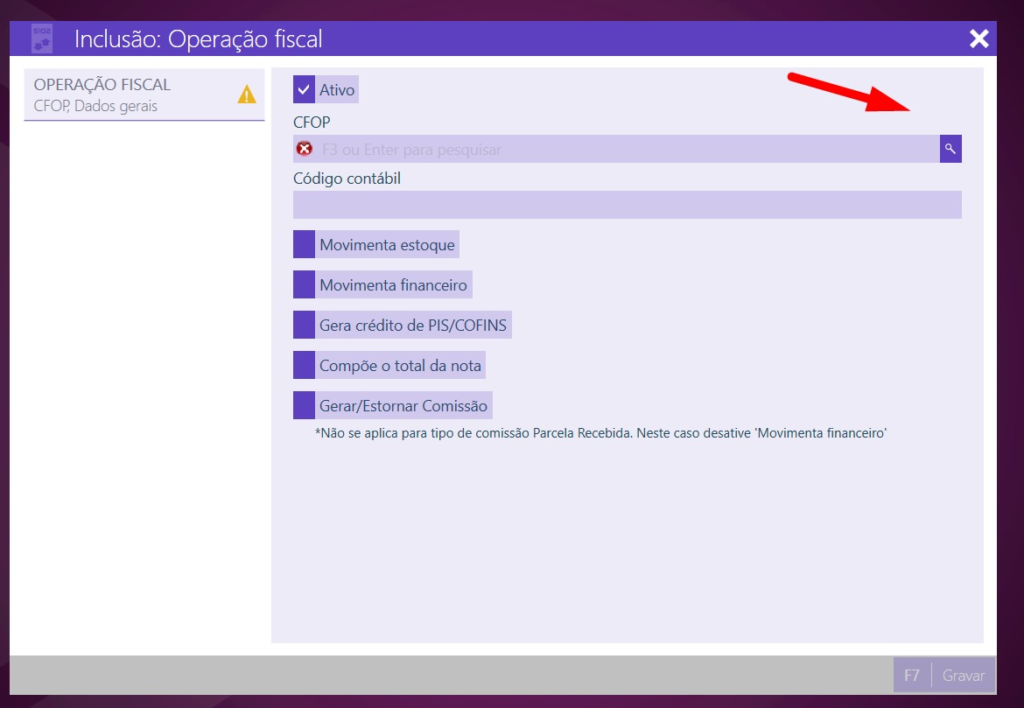
4. Ao visualizar o CFOP, clique e seleciona
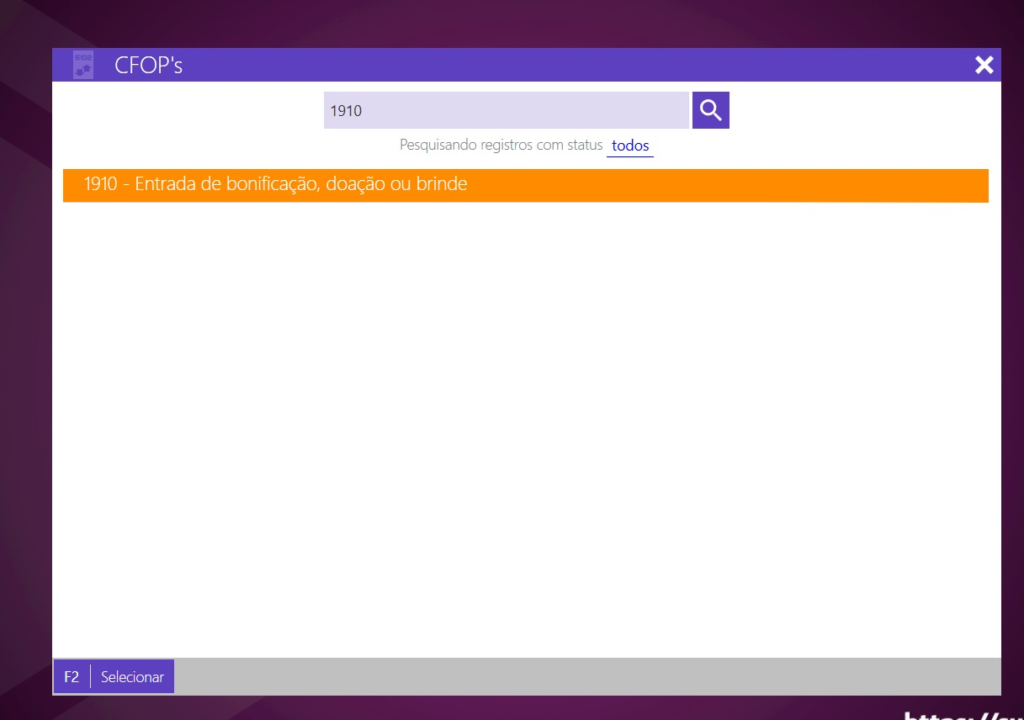
5. aqui nestes campos você determina o que o sistema vai fazer ao selecionar este CFOP, se vai movimentar estoque, financeiro e etc.
feito a seleção conforme desejado, basta clicar em gravar.
CFOP incluso